win8系统如何取消任务栏|win8关闭任务栏的方法
更新日期:2023-08-20 19:14:12
来源:投稿
任务栏对于大部分用户来说是很方便实用的,通过它我们可以快速运行程序,迅速切换打开的窗口等,但是仍然有些win8专业版用户不喜欢任务栏的设计想要将其隐藏,那么在win8系统如何取消任务栏?小编整理3个方法,接下来请大家跟着小编一起来学习一下win8关闭任务栏的方法。
一、正常隐藏任务栏的方法:
1、首先在任务栏的空白处右键点击,在弹出的菜单中选择“属性”;

2、打开“任务栏和导航属性”窗口后,勾选“自动隐藏任务栏”,最后点击确定即可,此方法隐藏任务栏后,鼠标移动到底部还是会显示出来。
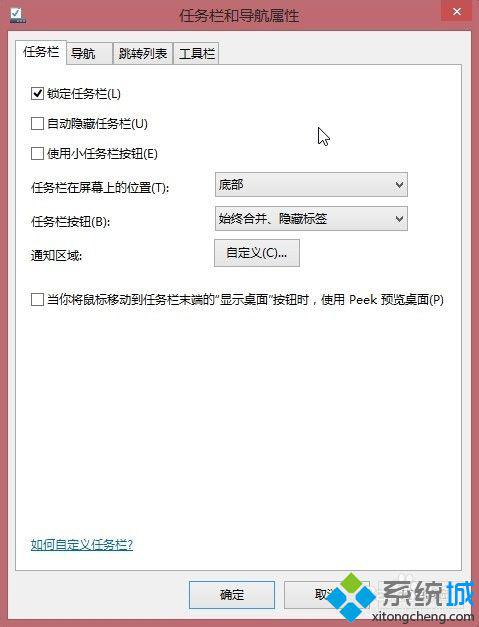
二、特殊隐藏任务栏的方法
1、通过快捷键“Ctrl+Alt+Delete”或者“Ctrl + Shift +Esc”进入“任务管理器”,找到并结束“explorer.exe”进程;
2、但是每次都要重复一遍上面的操作十分繁琐,我们可以将步骤1做成bat文件,令其开机自动执行;
3、创建一个txt文件,在里面输入“taskkill /im explorer.exe /f”,然后将其扩展名改为bat;
4、如果想开机就执行,可以把此bat文件移动到“C:\Users\Administrator\AppData\Roaming\Microsoft\Windows\Start Menu\Programs\Startup”目录下。
三、第三方工具隐藏任务栏
1、首先在网页是搜索下载“RunAndHide”;
2、运行RunAndHide.exe后即可隐藏任务栏,如果需要永久隐藏任务栏,同样可以将RunAndHide.exe放在“C:\Users\Administrator\AppData\Roaming\Microsoft\Windows\Start Menu\Programs\Startup”目录下;
3、需要取消,将RunAndHide.exe删除即可。
以上就是win8关闭任务栏的方法的全部内容了,3种方法都可以隐藏任务栏,第一种是不完全隐藏,后两种方法是永久关闭任务栏,大家根据自己的需求选择,希望此方法对大家有所帮助。
- monterey12.1正式版无法检测更新详情0次
- zui13更新计划详细介绍0次
- 优麒麟u盘安装详细教程0次
- 优麒麟和银河麒麟区别详细介绍0次
- monterey屏幕镜像使用教程0次
- monterey关闭sip教程0次
- 优麒麟操作系统详细评测0次
- monterey支持多设备互动吗详情0次
- 优麒麟中文设置教程0次
- monterey和bigsur区别详细介绍0次
周
月












